ארנק לדג'ר הוא אחד מארנקי החומרה המובילים בשוק המטבעות הדיגיטליים, ומאפשר את רמת אבטחת האחסון הגבוהה ביותר. במידה ופספסתם את סקירת ארנק לדג'ר שכתבנו או מדריך ההגדרה שלו, חזרו אליהם באמצעות לחיצה על הקישורים הרלוונטיים. כמו כן, אם טרם רכשתם את הארנק אתם מוזמנים לעשות זאת ממש כאן.
מדריך השימוש בארנק לדג'ר
נתחיל ממסך ההגדרות, שהוא הכללי ביותר.
הגדרות
תחילה נלך ל-Settings, שם יהיו לפנינו 4 אפשרויות:
1. תצוגה (Display) – בתפריט התצוגה יש לנו 3 אפשרויות:
- בהירות מסך (Brightness) – לשחק עם בהירות המסך.
- סיבוב מסך (Rotate Screen) -להחליט אם ברצוננו שהמסך יסתובב.
- צבע מסך (Invert Colors) – לשנות את דומיננטיות צבעי המסך כך שהרקע יהיה כחול והכתב שחור, כנגד ברירת המחדל.
2. אבטחה (Security) – בתפריט האבטחה יש לפנינו 4 אפשרויות גם כן:
- נעילה אוטומטית (Auto lock) – אנו יכולים לבחור תוך כמה זמן ברצוננו שהארנק יינעל לבד (בין דקה ל-10 דקות).
- שינוי קוד פין (Changle PIN).
- ערבוב קוד הפין (Shuffle PIN) – אמצעי נוסף להגנה על עצמנו: בכל פעם שנצטרך להזין את קוד ה-PIN, במקום שנתחיל מהספרה 5 – הספרה שלפנינו תמיד תהיה רנדומלית. זאת על מנת שבמידה ועוקבים אחר מספר הפעמים שאנו לוחצים על הכפתורים, לא ניתן יהיה להיעזר בזה. אפשרות זו מומלצת שכן להרע היא לא יכולה.
- משפט-סיסמה (Passphrase) – כאמור, גרעין המילים שלנו מורכב מ-24 מילים. ה-Passphrase (אם נפעיל אותה) תהיה המילה ה-25. מטרת המילה היא לזכור אותה, ולא לרשום אותה. מדוע אתם תוהים? ובכן, במידה וגורם זדוני מצליח לשים ידיו על הגיבוי הקר של 24 המילים שלנו, הוא יהיה מוכרח (מעבר לקוד ה-PIN) גם את ה-Passphrase שלנו. מכיוון שה-Passphrase בזיכרון בלבד – יהיה לו קשה מאד. כשאנו קובעים Passphrase יש לנו שתי אפשרויות: להצמיד אותה לקוד ה-PIN שלנו או לקבוע Passphrase זמנית. מומלץ להצמיד לקוד ה-PIN. בנימה אישית, בעוד שאפשרות זו מאפשרת בהחלט את ההגנה המירבית, זכרו כי יש חשש גדול שתשכחו את המילה ה-25 ובמקרה כזה – פשוט וקל – הלך הכסף. לכן לפחות עד שעולם המטבעות הדיגיטליים יונגש יותר, הייתי מציע או להימנע או להזין Passphrase אך לגבות אותו במקום אחר שאותו בתוך תזכרו (ורחוק מאד מגיבוי גרעין המילים).
3. מכשיר (Device) – שתי אפשרויות כאן – לבדוק את הגרסה הנוכחית של התוכנה, ולאפס את המכשיר.
4. עזרה (Assistance) – הקישור ליצירת קשר עם תמיכת הארנק לדג'ר.
אפליקציות לדג'ר
חלק זה במדריך יחולק לשניים, כאשר חלקו הראשון הוא הורדת אפליקציית הארנקים ל-Google Chrome וחלקו השני הוא התקנת אפליקציית המטבעות במכשירכם.
אנא היכנסו לקישורים הבאים והורידו והתקינו את הרחבות ה-Google Chrome הבאות בהתאם לרצונכם.
- אפליקציית לדג'ר-ביטקוין – לחצו על "Add to Chrome" בצד ימין למעלה.
- אפליקציית לדג'ר-את'ר – לחצו על "Add to Chrome" בצד ימין למעלה.
- אפליקציית לדג'ר-ריפל – שימו לב, האפליקציה של ריפל היא תוכנת מחשב ולא הרחבה לגוגל כרום, ולצורכי שליחה וקבלה של המטבע XRP מצורף לכם המדריך הבא.
שימו לב, על מנת שתוכלו לגשת בעתיד בצורה נוחה יותר לאפליקציות הללו (שכן הן ממשק המשתמש) – לאחר ההתקנה של האפליקציה, חזרו למסך ההתקנה (לפניכם), לחצו על 3 הנקודות בצד ימין למעלה (מסומן באדום), בחרו ב-More tools וסמנו Add to Desktop כך שתהיה לכם גישה לאפליקציה דרך שולחן העבודה.
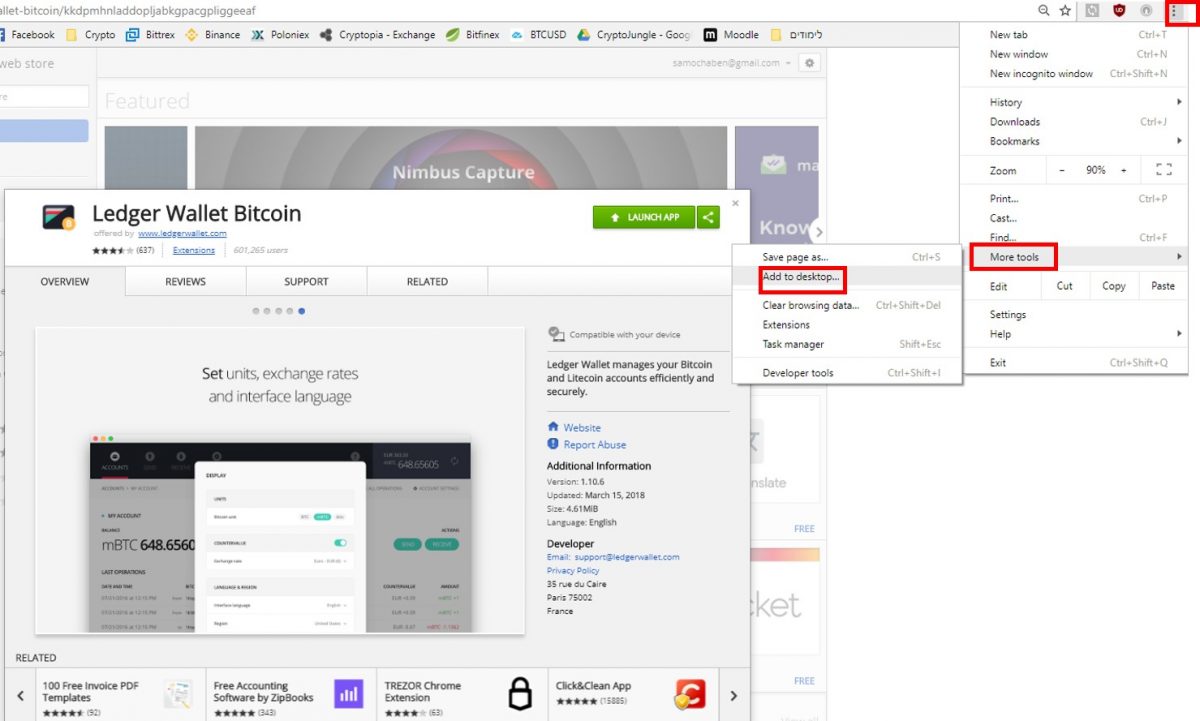

כעת נעבור לחלק השני – התקנת אפליקציית המטבע בארנק. לטובת זאת, חזרו אל ה-Ledger Manager ולחצו על הורדת אפליקציית הביטקוין לארנק כפי שמוצג בתמונה שלפניכם. שימו לב, עליכם לאשר ל-Ledger Manager לתקשר עם ארנקיכם.
שליחה וקבלה של מטבעות
את הדוגמה נראה על המטבע ביטקוין, אך התהליך כולו תקף לכלל המטבעות פרט למטבע ריפל ולטוקני ERC20 שנוצרו על גבי אתריום (עבורם מצורף מדריך נוסף).
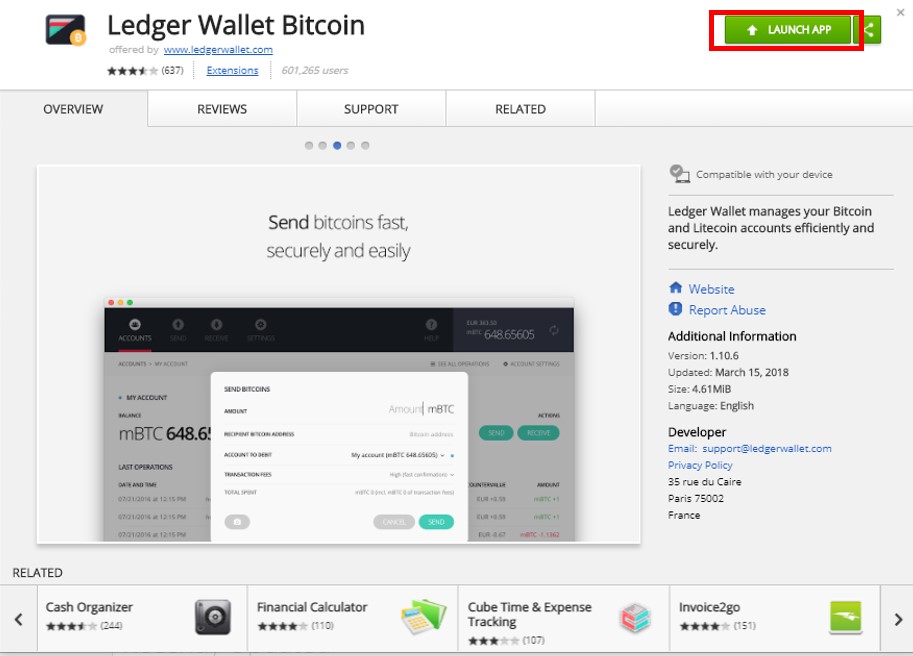
ראשית, התחברו לאפליקציית ארנק הביטקוין.
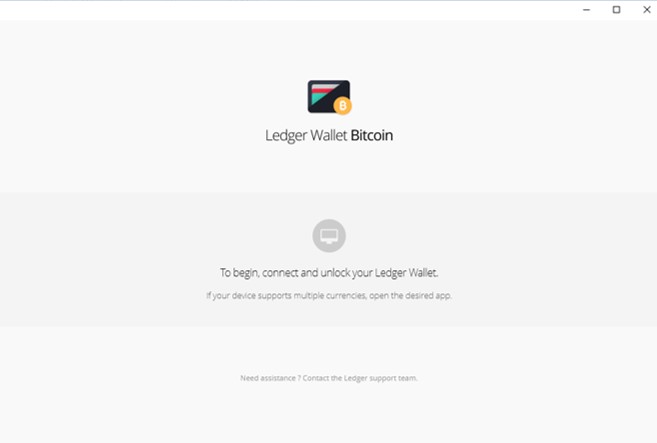
חברו את הארנק למחשב והזינו את קוד ה-PIN.
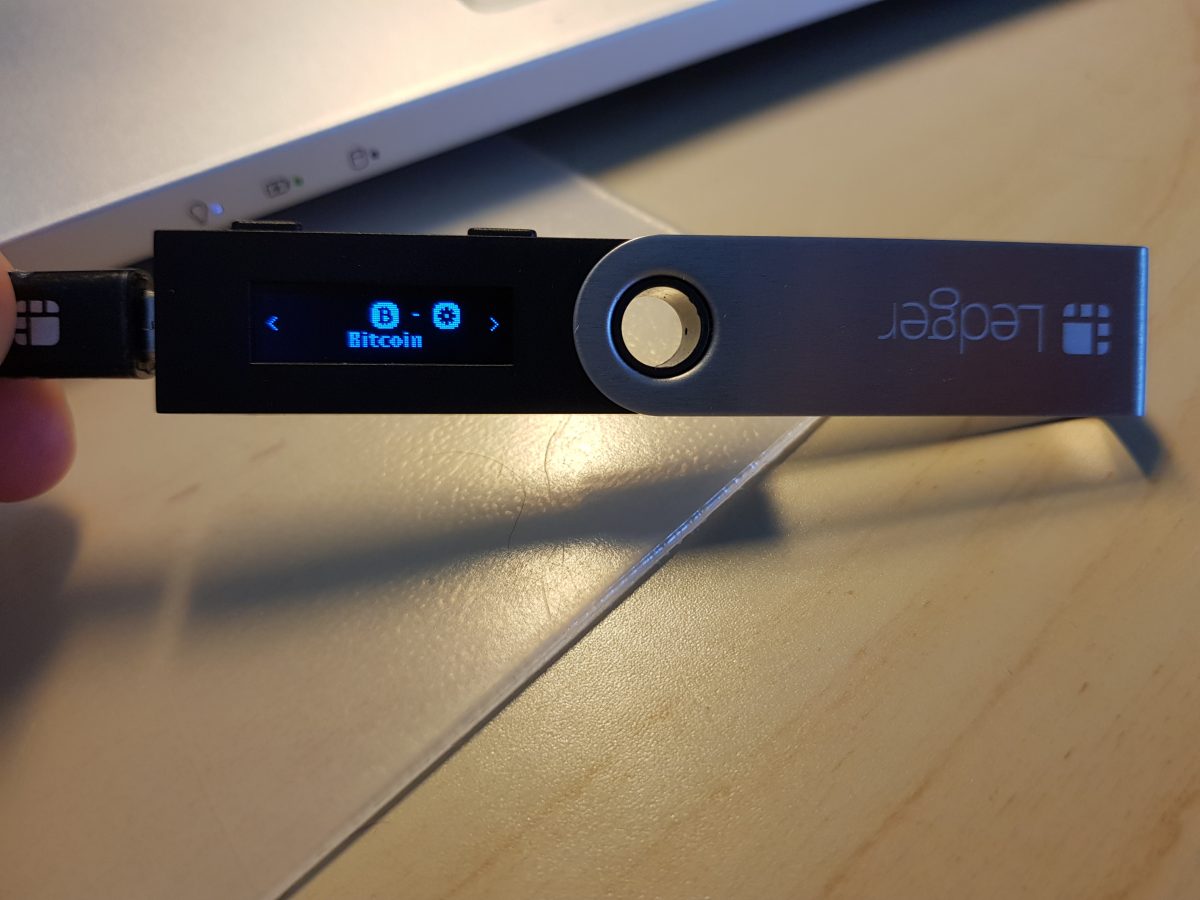
בחרו באפליקציית הביטקוין בארנקיכם.
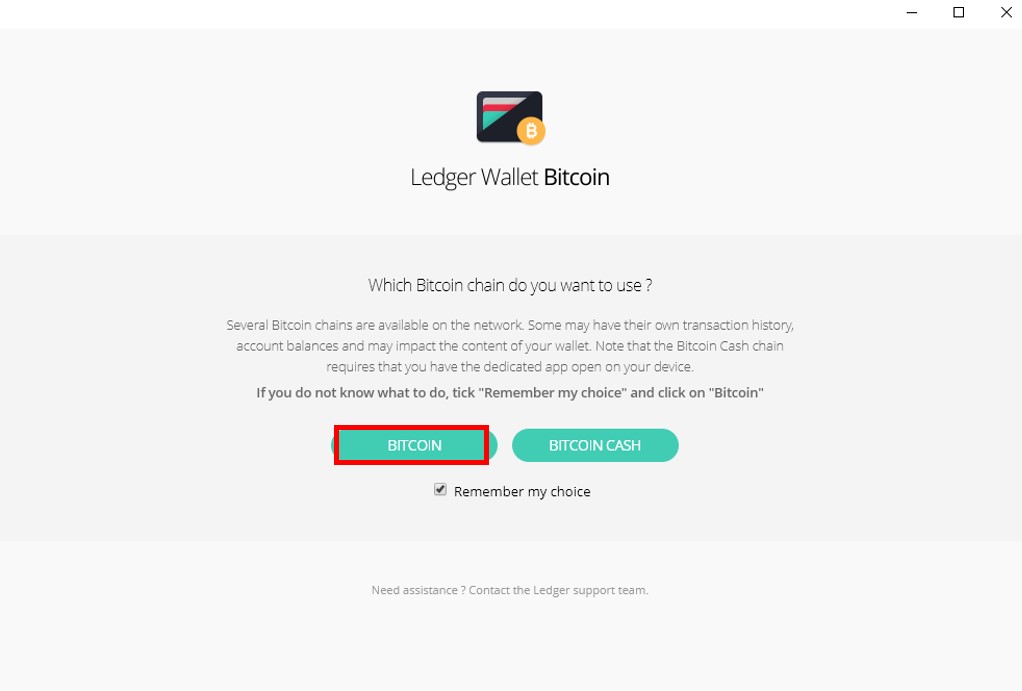
בחרו ב-Bitcoin.
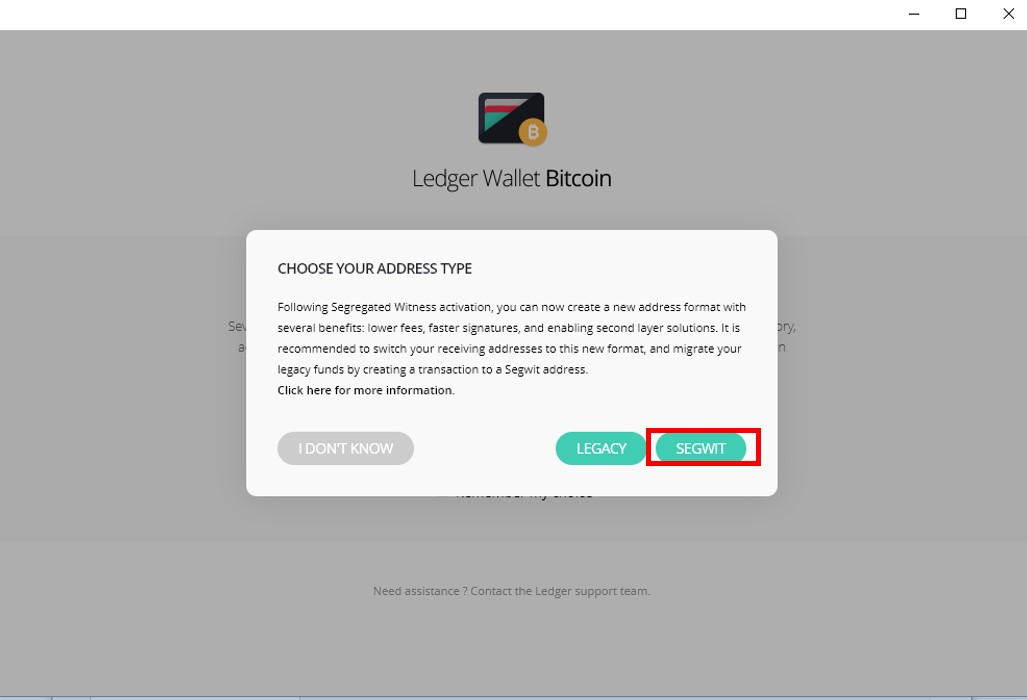
בחרו ב-SegWit. שימו לב, ההבדלים בין SegWit ל-Legacy הם עמלות זולות יותר, העברות מהירות יותר ותמיכה בבעיית הסקלאביליות של הרשת.
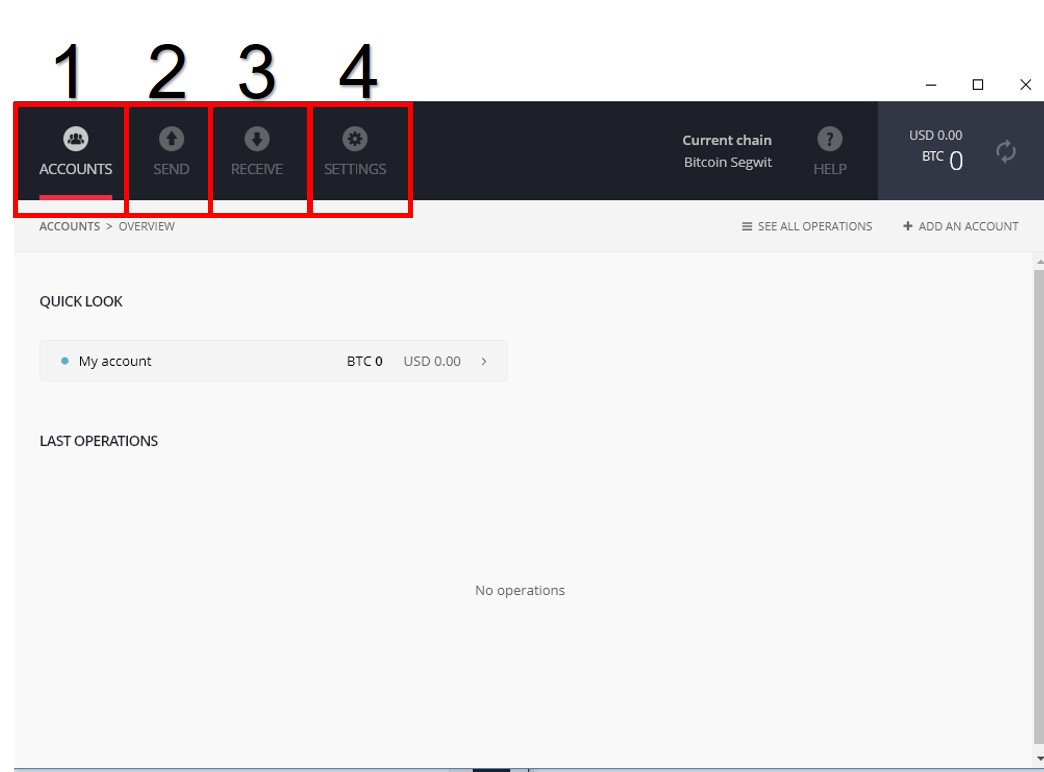
כעת תגיעו למסך הראשי שהוא גם מסך מספר 1 (Accounts). במסך Accounts תוכלו לראות את היסטוריית הטרנסקציות שתבצעו (תחת Last Operations) ולהתעדכן ביתרת הביטקוין/דולר שבארנקיכם.
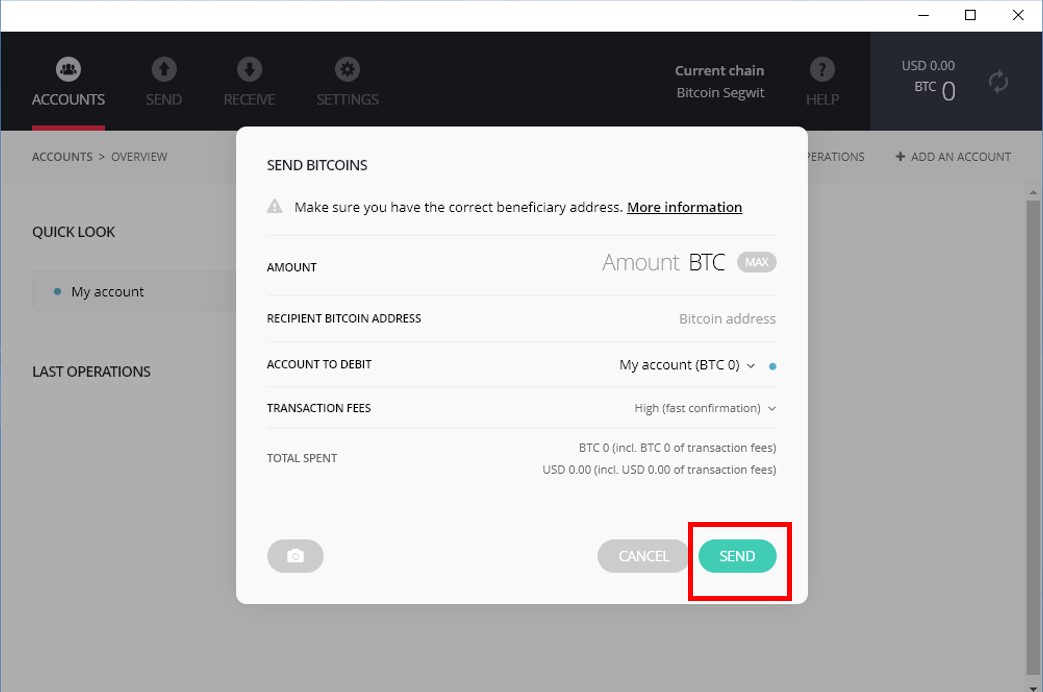
2. שליחה (Send) – דרך תפריט זה נשלח את הביטקוין. ב-Amount נזין את הסכום אותו אנו מעוניינים לשלוח. תחת Recepient Address נזין את כתובת הארנק אליה אנו מעוניינים לשלוח. שימו לב שמומלץ תמיד לוודא את שלושת התווים הראשונים והאחרונים של כתובת הארנק, לוודא שהיא הוזנה בצורה תקינה.
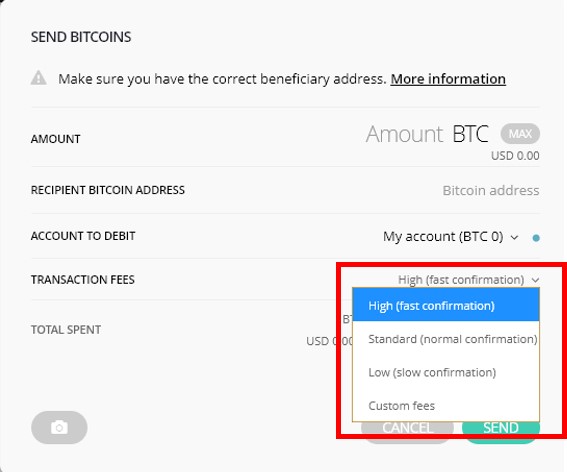
תחת Transaction Fees (עמלות העברה) ניתן לבחור את גודל העמלה שאנו מעוניינים לצרף לטרנסקציה, בהתאם למידת הדחיפות שלנו. להרחבה על עמלות ביטקוין.
לחצו Send ואשרו את הפעולה בארנקיכם.
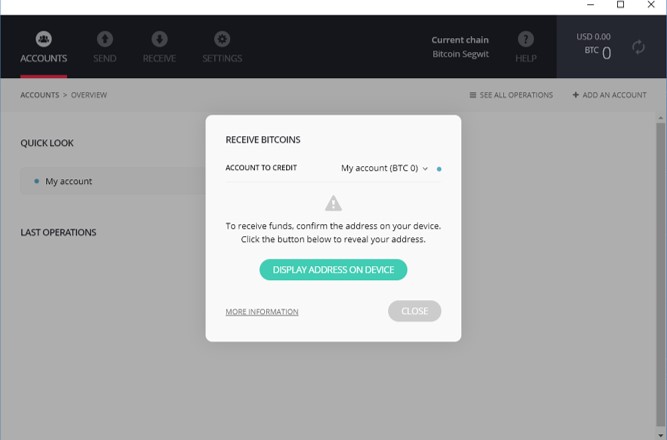
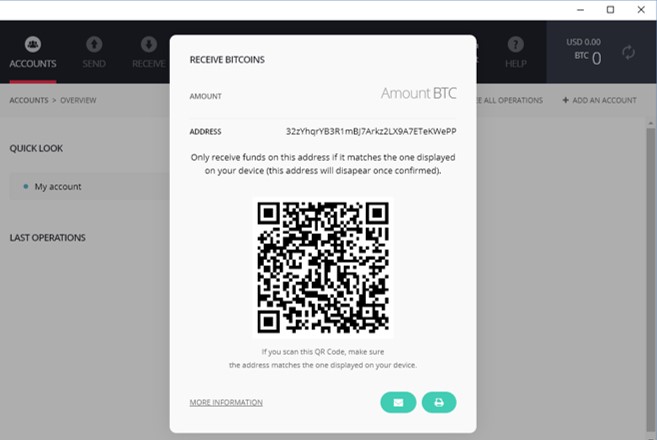
3. קבלה (Receive) – לחיצה על Receive תפתח עבורנו את החלון הבא. לחצו על Display Address on Device.כעת ייפתח לפניכם החלון הבא שמראה את כתובת הארנק שלכם (המחרוזת הארוכה של האותיות והמספרים) ואת קוד ה-QR במידה ותרצו לסרוק את כתובת הארנק.
במקביל, כתובת הארנק תופיע על צג ארנקיכם ועליכם לוודא שהיא זהה לזו שמופיעה במחשב ולאשר במכשיר.
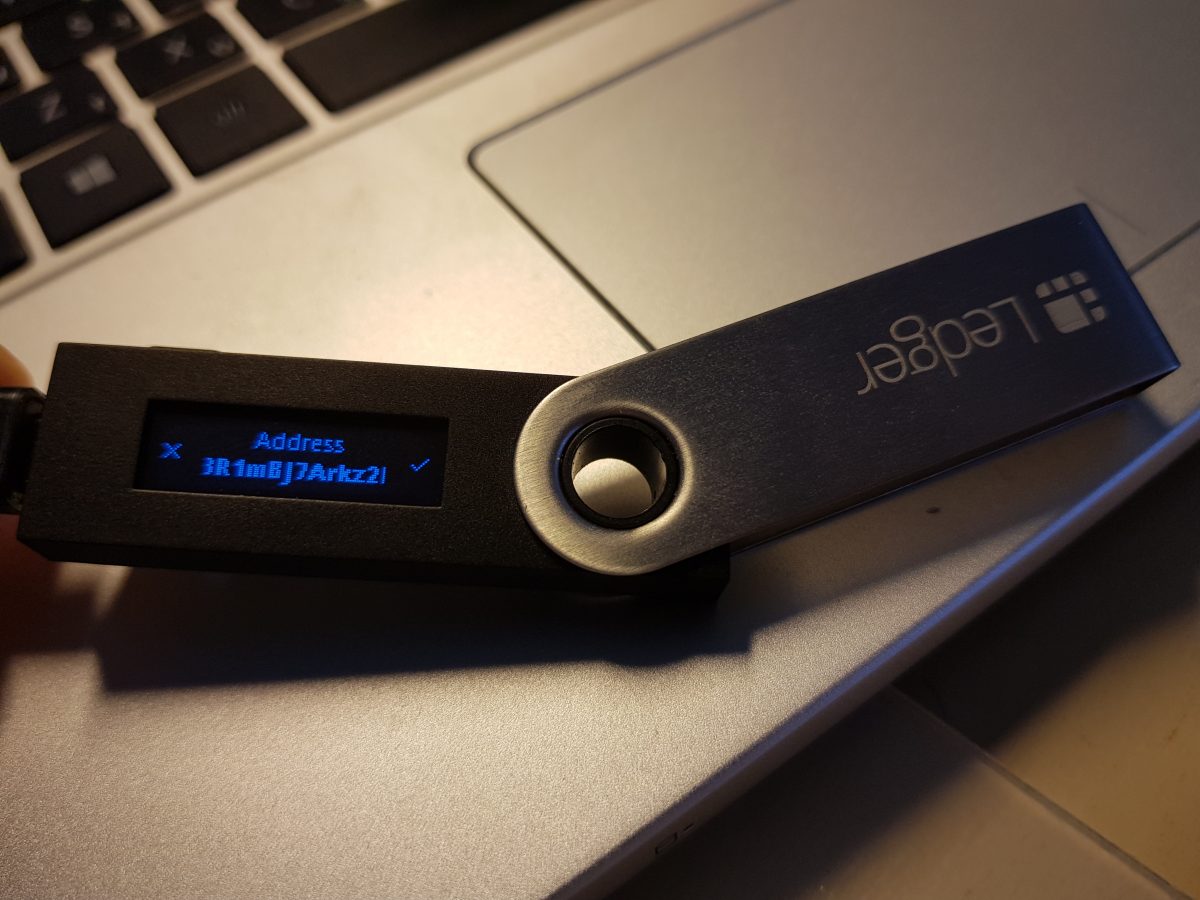
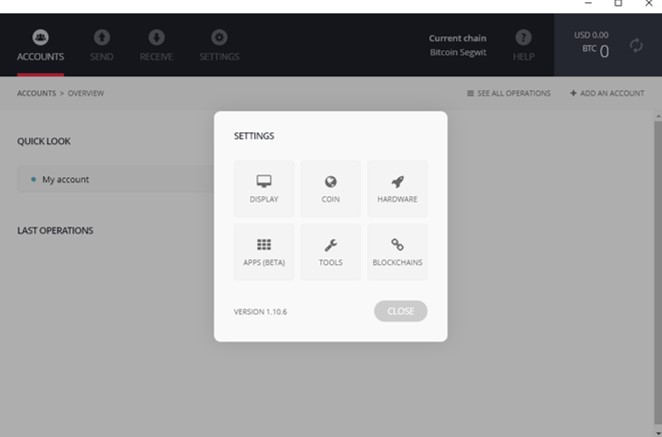
4. הגדרות (Settings) – לפניכם יופיעו שישה תפריטים כפי שמוצג בתמונה הבאה:
- Display – שינוי תצוגת יחידות ביטקוין (כלומר BTC, mBTC, או bits), שינוי שפה ואזור.
- Coin – כמה אישורים דרושים על מנת לבזבז מטבעות, בחירת עמלת ברירת מחדל ואקספלורר (סייר בלוקים) של ביטקוין (השאירו את Blockchain.info).
- Hardware – האם יש עדכון תוכנה?
- Apps (בטא) – שלב ניסיוני של שילוב תוכנות שיכולות לעבוד בשילוב עם לדג'ר.
- Tools – כלים כגון איפוס המכשיר, חתימת הודעה.
- Blockchains – חזרה לבחירה בין ביטקוין לביקאש.
כעת סיימנו עם מדריך השימוש בארנק לדג'ר באמצעות המחשב האישי.
אם ברצונכם להבין כיצד לשלוח ולקבל טוקני ERC20 (שנוצרו על גבי פלטפורמת את'ריום) – לחצו כאן.












